Excel 2010'da Ortalamayı Hesaplama
Son güncelleme: 21 Aralık 2016
Bir hücre aralığının toplamı gibi şeyleri bulmak için Excel 2010'da formüller kullanmış olabilirsiniz, ancak Excel diğer bazı matematik işlemlerini de yapabilir. Örneğin, programda bulunan bir formülü kullanarak bir hücre aralığının ortalamasını bulabilir. Bu, ortalamalarınızı daha önce manuel olarak bulmuş olmanız ya da ihtiyacınız olan cevabı bulmak için iki formül kullanıyor olmanız durumunda zaman kazandıran bir durum olabilir.
Bu makaledeki adımlar, Excel 2010'da ortalama işlevinin nasıl kullanılacağını gösterecektir. Excel'deki ortalamalar, birden çok hücreye değer ekleyebilen SUM formülü gibi, kullanmış olabileceğiniz diğer formüllere çok benzer bir şekilde çalışır.
Excel 2010'da Ortalama Bulma
10 sayıdan oluşan bir sütunun ortalamasını bulacağız ve formülü manuel olarak gireceğiz. Formülü, Formüller sekmesindeki Daha Fazla İşlev -> İstatistik menüsünden de ekleyebilmenize rağmen, formülü kendiniz birkaç kez yazarak öğrenmenin daha yararlı olduğunu düşünüyorum. Ancak, aşağıdaki resimde ortalama işlevin bulunduğu yeri görebilirsiniz -
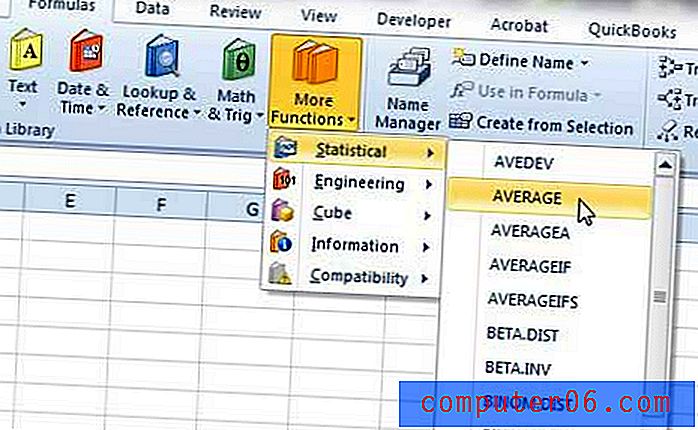
Bunu akılda tutarak, Excel 2010'da bir grup hücrenin ortalamasını nasıl alacağınızı öğrenmek için aşağıdaki adımları izleyin.
Adım 1: Ortalamasını bulmak istediğiniz hücreleri içeren e-tabloyu açın.
2. Adım: Ortalamanın görüntülenmesini istediğiniz hücrenin içini tıklayın.
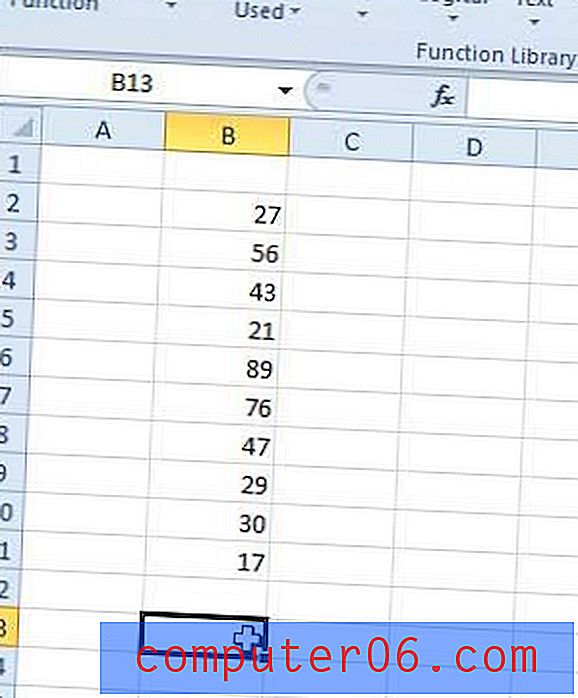
Adım 3: Hücreye = ORTALAMA (XX: YY) yazın . XX'yi aralığınızdaki ilk hücre ve YY'yi aralığınızdaki son hücre ile değiştirin, ardından klavyenizdeki Enter tuşuna basın. Örneğin, aşağıdaki resimde B2 -> B11 hücrelerinin ortalamasını buluyorum.
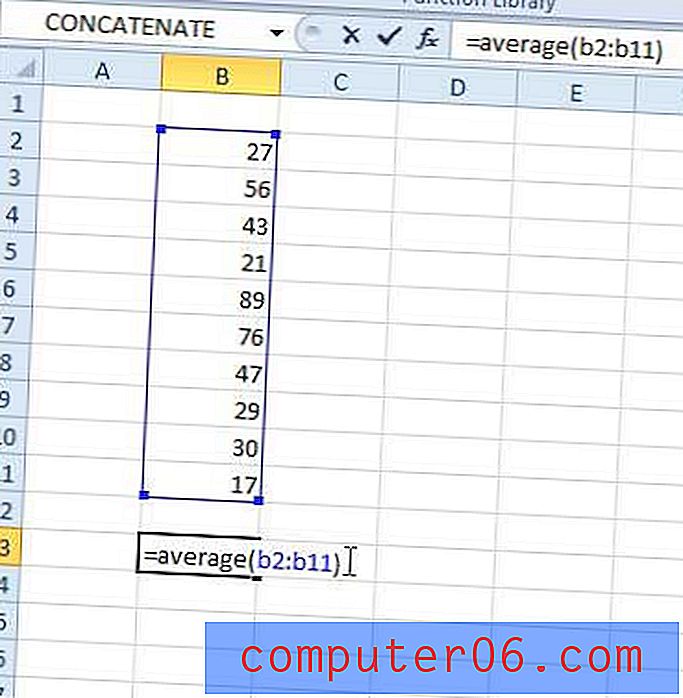
Ortalama daha sonra formüle girdiğiniz hücrede görüntülenir.
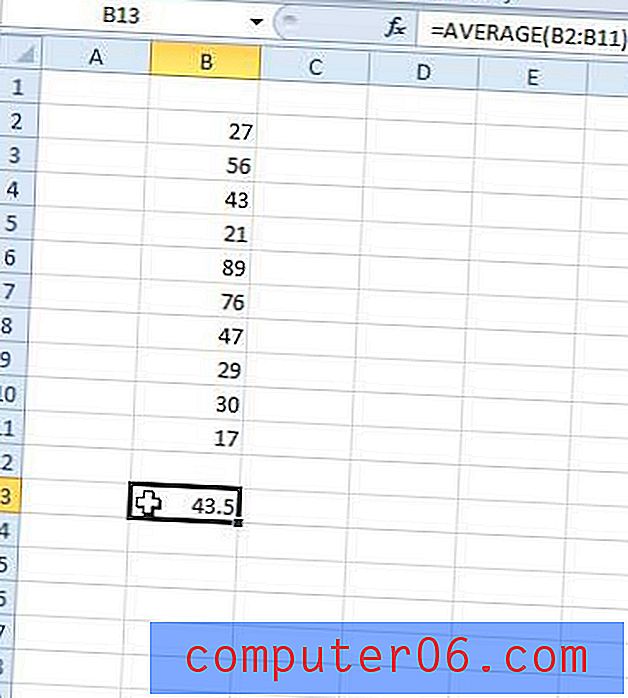
Formüldeki hücreleri değiştirmek veya ayarlamak istiyorsanız, ortalamaya sahip hücreyi tıklayabilir ve ardından pencerenin üst kısmındaki formül çubuğunda formülü düzenleyebilirsiniz.
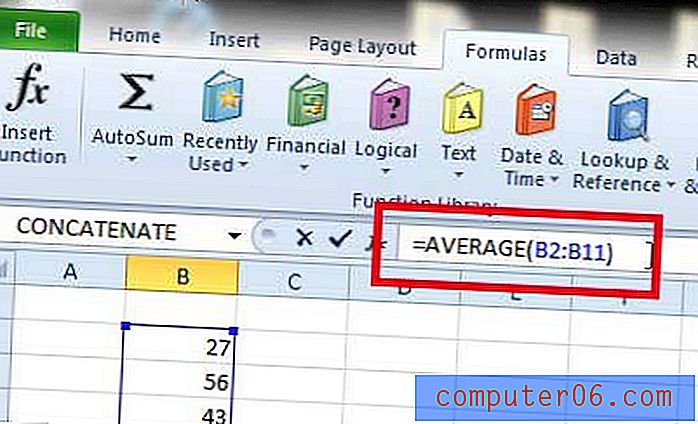
Ayrıca, bir hücre aralığının ortalamasını bulmakla da sınırlı değilsiniz. Formülü, = ORTALAMA (XX, YY, ZZ) gibi görünecek şekilde düzenleyerek hücreleri ayrı ayrı belirleyebilirsiniz. Serideki her virgülden sonraki boşluğa dikkat edin.
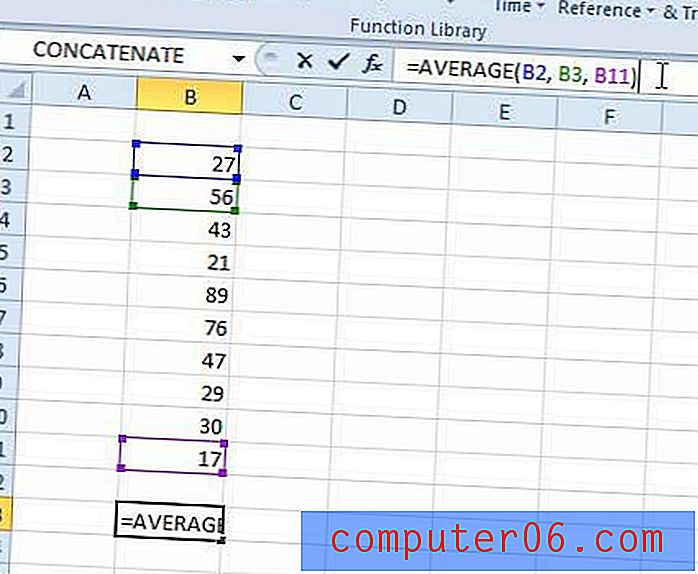
Özet - Excel 2010'da ortalama işlev nasıl kullanılır
- Ortalamayı görüntülemek istediğiniz hücrenin içini tıklayın.
- Bu hücreye = ORTALAMA (XX: YY) yazın, ancak XX değerini aralıktaki ilk hücre ile değiştirin, ardından YY değerini aralıktaki son hücre ile değiştirin.
- Formülü hesaplamak için klavyenizdeki Enter tuşuna basın.
Başka bir yararlı formül mü arıyorsunuz? Birden çok hücredeki değerleri tek bir hücrede birleştirmek istiyorsanız CONCATENATE'i deneyin. Daha fazla bilgi edinmek için bu makaleyi okuyun.



